من المؤكد أن العديد من اللاعبين سيقولون إنهم راضون جدًا عن تجربة اللعب أثناء استخدام وحدة تحكم الألعاب Xbox. إنها لا مثيل لها! عندما تكون طريقة اللعب جيدة جدًا، فربما يفكر البعض في مشاركتها على منصات مثل YouTube. إنه لأمر مؤسف حقًا أن عرض جلسة لعب حية أمر غير ممكن لأن Xbox لا يسمح بذلك. ولكن، كما هو الحال دائمًا، لدينا حلول جاهزة. التعلم كيفية تسجيل مقاطع فيديو YouTube على Xbox سيساعدك هذا المقال بالتأكيد. في هذه المقالة، سيتم مشاركة جميع المعلومات المتعلقة بهذا الموضوع، لذا تأكد من قراءة كل ما لدينا هنا.
المحتويات: الجزء 1. لماذا يقوم اليوتيوبرز بتسجيل مقاطع الفيديو على Xbox؟الجزء 2. كيفية تسجيل مقاطع فيديو YouTube على Xbox باستخدام الصوت؟مكافأة: تسجيل مقاطع فيديو YouTube على أنظمة Windows وMacالأسئلة الشائعة
الجزء 1. لماذا يقوم اليوتيوبرز بتسجيل مقاطع الفيديو على Xbox؟
ربما تتساءل لماذا يرغب بعض مستخدمي YouTube في التقاط مقاطع فيديو على Xbox. حسنًا، لقد أدرجنا هنا بعض الأسباب الشائعة.
قبل أن ننتقل إلى معرفة كيفية تسجيل مقاطع فيديو YouTube على Xbox، دعونا أولاً نتحقق من القائمة أدناه.
- من خلال تعلم كيفية تسجيل طريقة لعبك على Xbox، ستتمكن من قم بتحميل الفيديوهات على اليوتيوب الخاص بك حساب يساعدك على خلق التفاعل مع المشتركين لديك، والأفضل من ذلك، تحقيق الدخل من المحتوى الخاص بك.
- لقد جعل التسجيل من السهل على اللاعبين تحرير مقاطع الفيديو قبل تحميلها على عكس ما يحدث عند القيام بجلسة بث مباشر.
- إن نشر محتوى اللعبة على YouTube قد يفتح المجال للقاء أشخاص آخرين لديهم نفس الاهتمامات. وقد يطلبون أيضًا التعاون!
- هناك سبب آخر وجيه لتسجيل مقاطع الفيديو على Xbox وهو المساعدة في إلهام الآخرين وتثقيفهم. يمكن لمثل هذا المحتوى أن يؤثر عليهم بشكل جيد من خلال تعزيز ثقتهم بأنفسهم!
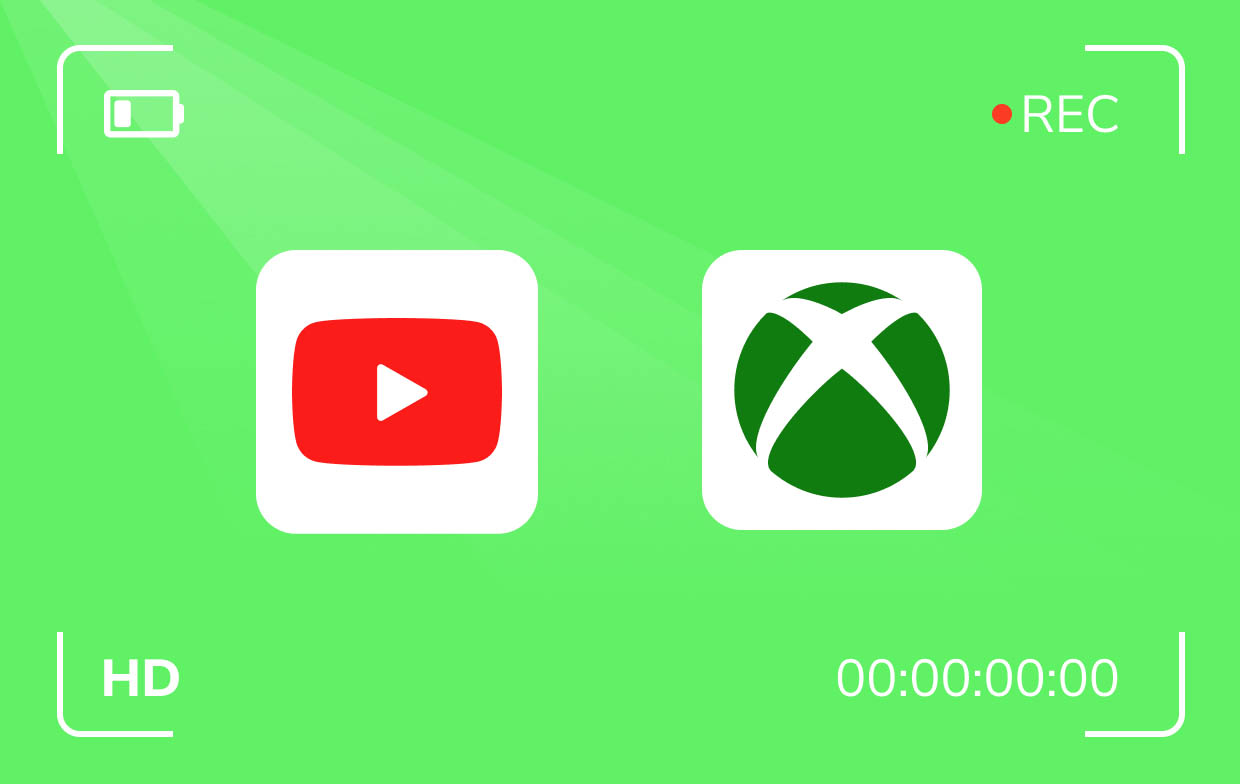
الجزء 2. كيفية تسجيل مقاطع فيديو YouTube على Xbox باستخدام الصوت؟
لا يمكننا أن ننكر مدى شعبية Xbox في جميع أنحاء العالم. عند سماعها، من المؤكد أن هذا الأمر سيدق جرسًا في آذان اللاعبين. إنه في الواقع يوفر العديد من الميزات الرائعة لمستخدميه. باستخدام وظيفة التسجيل المدمجة، يمكنك حتى التقط طريقة اللعب الخاصة بك يمكنك تسجيل جلساتك ومشاركتها على منصات مثل YouTube! ورغم أن المشاركة المباشرة غير ممكنة، فإن الميزة هي أنه يمكنك تحسين المقاطع قبل تحميلها عبر الإنترنت! دعنا نتعلم كيفية تسجيل مقاطع فيديو YouTube على Xbox بصوت في هذا القسم!
قبل أن نستمر، تأكد من أنك قمت بإعداد ميكروفون عالي الجودة معك وأن اتصال الإنترنت لديك مستقر بدرجة كافية. بعد ذلك، تابع واتبع الخطوات التالية.
- افتح لعبة Xbox المفضلة لديك. تأكد من إيقافها مؤقتًا أولاً لأغراض التسجيل. اضغط على زر "Xbox".
- ابحث عن قائمة "عرض" وانقر عليها. يجب عليك تحديد إعدادات التسجيل المطلوبة.
- ارجع إلى اللعبة واضغط على مفتاح "X". سيتيح لك هذا بدء عملية التسجيل.
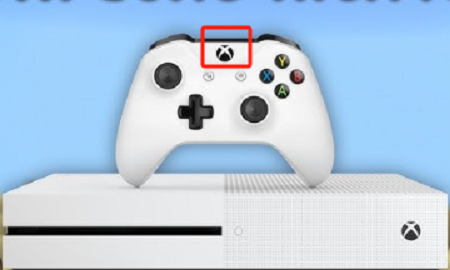
بكل بساطة، يمكنك التقاط طريقة لعبك على Xbox!
تسجيل مقاطع فيديو على Xbox One لفترة طويلة
يجب أن تعلم أن عملية تسجيل مقاطع فيديو YouTube على Xbox التي تمت مشاركتها سابقًا لن تكون قابلة للتطبيق إلا إذا كنت تريد التقاط مقطع قصير. يجب أن تعلم أن وحدة تحكم الألعاب Xbox غير قادرة على تسجيل أكثر من ساعة من مقاطع الفيديو. إذا كنت بحاجة إلى القيام بذلك، فستحتاج إلى جهاز كمبيوتر وبطاقة التقاط. عندما تكون جاهزًا، عليك فقط اتباع البرنامج التعليمي أدناه.
- انتقل إلى قسم "دليل Xbox"، وابحث عن "البث والتقاط".
- اختر "موقع الالتقاط" وقم بإعداده وفقًا لذلك قبل حفظ التغييرات التي أجريتها.
- ارجع إلى اللعبة وأوقفها مؤقتًا. انتقل إلى تحديد إعدادات "التسجيل". يمكنك ضبط الخيارات حسب رغبتك قبل البدء في التسجيل.
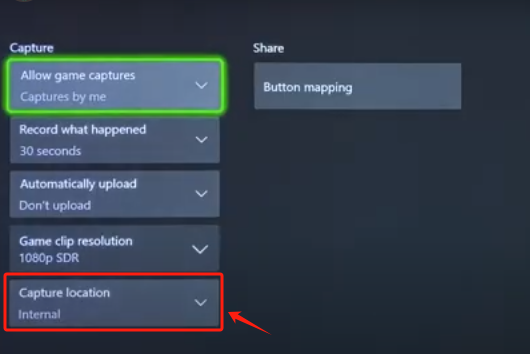
عند الانتهاء، يجب أن تكون قادرًا على رؤية الفيديو المسجل من قسم "Captures" في جهاز Xbox الخاص بك.
نصائح للتسجيل على Xbox
عند مشاركة كيفية تسجيل مقاطع فيديو YouTube على Xbox، سيكون من المفيد أيضًا تسليط الضوء على بعض النصائح عندما يتعلق الأمر بالتسجيل على Xbox فقط في حالة اهتمامك.
- لجعل تسجيلاتك أكثر جاذبية، يوصى بما يلي: إضافة موسيقى خلفيةمن المؤكد أن هذا سيأخذ إنتاجك إلى مستوى جديد تمامًا.
- من الجيد أيضًا التأكد من ضبط إعدادات الميكروفون للسماح بإضافة تعليقات صوتية. سيساعد ذلك المشاهدين على المتابعة!
- من المستحسن أن تتأكد من إعداد أوقات البدء والنهاية للتسجيل بشكل صحيح لتحقيق أقصى استفادة من حد التسجيل.
- للحصول على مقاطع فيديو مسجلة عالية الجودة، تأكد من تغيير الدقة المضبوطة ضمن "إعدادات التسجيل".
- قد يساعدك الاختبار أو إجراء تجربة على الشعور براحة أكبر قبل البدء في إجراء التسجيل النهائي.
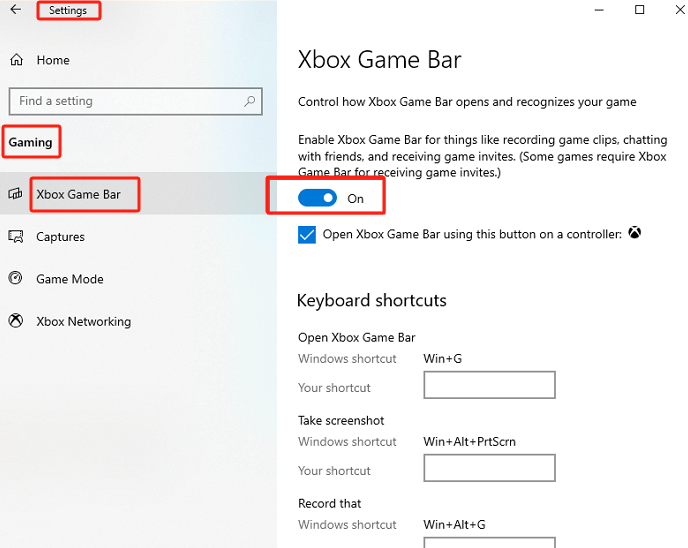
مكافأة: تسجيل مقاطع فيديو YouTube على أنظمة Windows وMac
يسعدنا أننا شاركنا بالفعل تفاصيل ذات صلة بكيفية تسجيل مقاطع فيديو YouTube على Xbox. ولكن في حالة رغبتك أيضًا في معرفة مدى سهولة تسجيل مقاطع فيديو YouTube على جهاز كمبيوتر يعمل بنظام التشغيل Mac أو Windows، فمن المؤكد أن قضاء بعض الوقت في قراءة هذا القسم سيكون مفيدًا.
في حالة احتياجك إلى التقاط مقطع فيديو معين على YouTube أو أي أنشطة أخرى على شاشتك أو كاميرا الويب الخاصة بك أو حتى الصوت، ففكر في استخدام تطبيقات احترافية مثل مسجل شاشة آي ماي ماك يُنصح باستخدامه! بصرف النظر عن وظيفة التسجيل، فهو يدعم أيضًا التقاط لقطات شاشة ويقدم أيضًا مجموعة من الفوائد الرائعة لمستخدميه. إنه سهل الاستخدام حيث أن واجهته بسيطة. بالإضافة إلى ذلك، فهو متوافق مع أنظمة التشغيل Mac وWindows، لذا فإن تثبيته لن يكون مشكلة على الإطلاق.
احصل على نسخة تجريبية مجانية الآن! ماك عادي M-سلسلة ماك احصل على نسخة تجريبية مجانية الآن!
لمساعدتك في التسجيل باستخدام أداة iMyMac، إليك برنامج تعليمي سريع لك.
- قم بتثبيت التطبيق على جهاز الكمبيوتر الخاص بك، ثم انتقل إلى قائمة "مسجل الفيديو" عند تشغيله.
- اضغط على "الحجم المخصص" لاختيار قسم التسجيل.
- قم بتعديل إعدادات التسجيل حسب رغبتك بما في ذلك إعدادات الصوت.
- بمجرد إعداد كل شيء، انقر فوق قائمة "بدء التسجيل". عند الانتهاء، ابحث عن زر "إيقاف" واضغط عليه.

الأسئلة الشائعة
كما ذكرنا سابقًا، أضفنا هنا أيضًا بعض الأسئلة الشائعة المتعلقة بكيفية تسجيل مقاطع فيديو YouTube على Xbox.
- كيف يقوم اليوتيوبرز بتسجيل اللعب على الأجهزة المنزلية؟
تحتوي العديد من وحدات التحكم في الألعاب بالفعل على وظائف تسجيل مدمجة. ويستخدمها أحيانًا مستخدمو YouTube. ومع ذلك، قد يواجهون قيودًا عند استخدام مثل هذه الوظائف، لذا فإن استخدام أدوات خارجية موثوقة مثل iMyMac Screen Recorder قد يساعدهم.
- كيفية تشغيل فيديو YouTube على Xbox؟
لمشاركة الفيديو المسجل بسهولة، يجب تنزيل تطبيق YouTube لجهاز Xbox. ثم قم بتسجيل الدخول بعد ذلك. انتقل إلى قسم "التحميل" ثم تصفح المقطع المراد تحميله. عند العثور عليه، اختره لإكمال التحميل.
- ماذا يستخدم مستخدمو YouTube لتسجيل اللعب مجانًا؟
هناك بعض الأدوات التي يمكن استخدامها عند تسجيل جلسات اللعب. ومن بين هذه الأدوات OBS Studio وXbox Game Bar.



